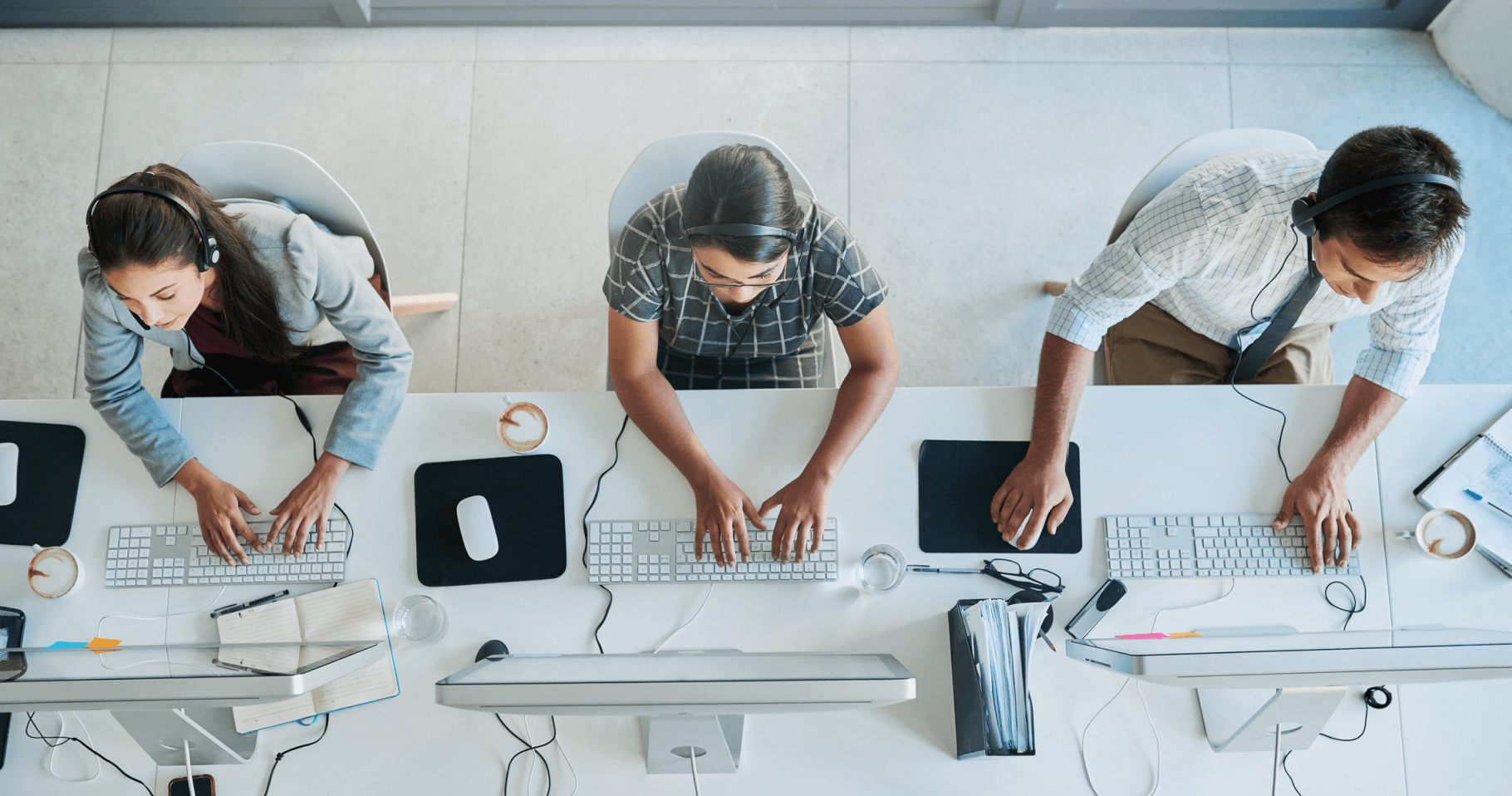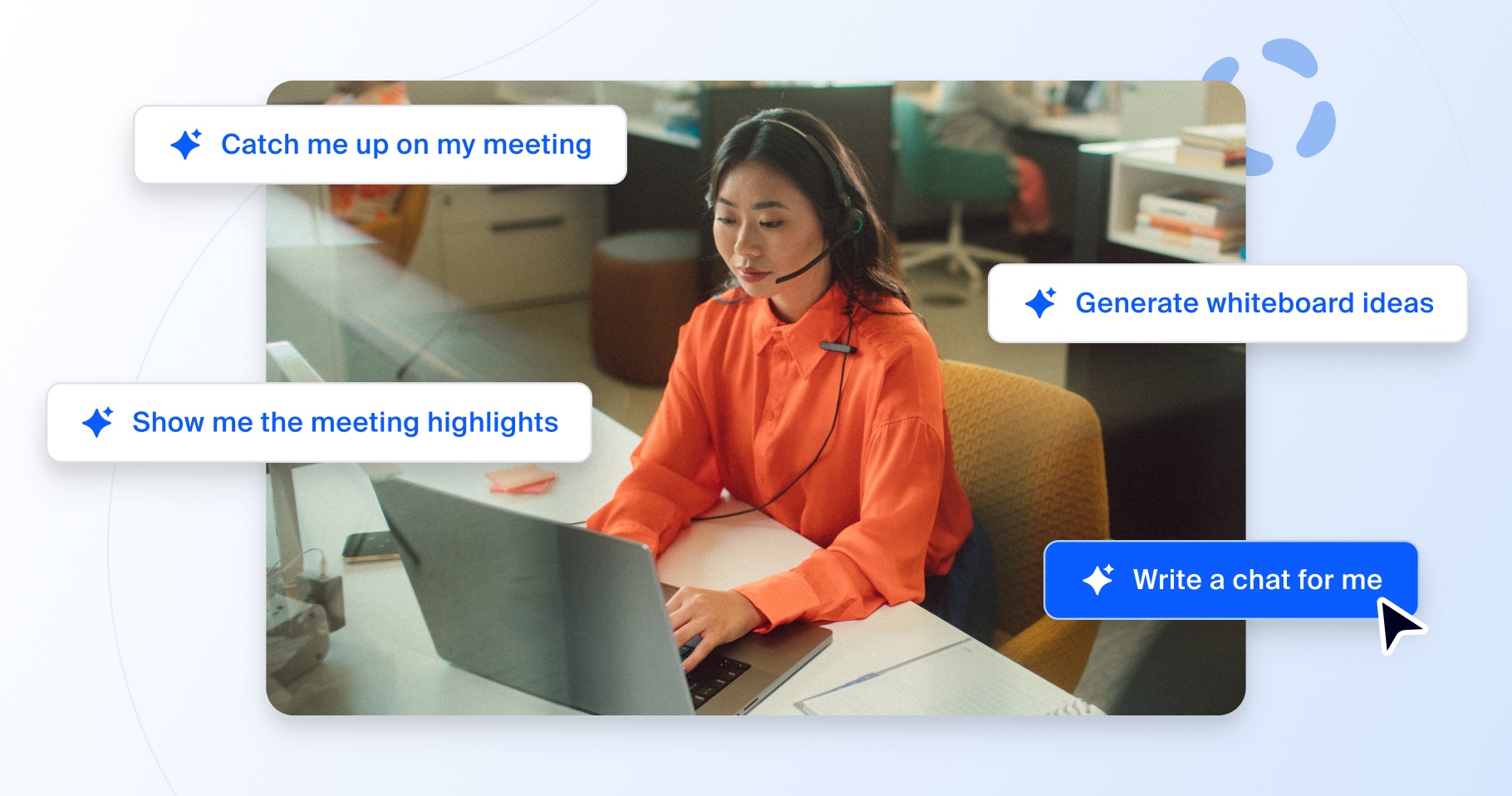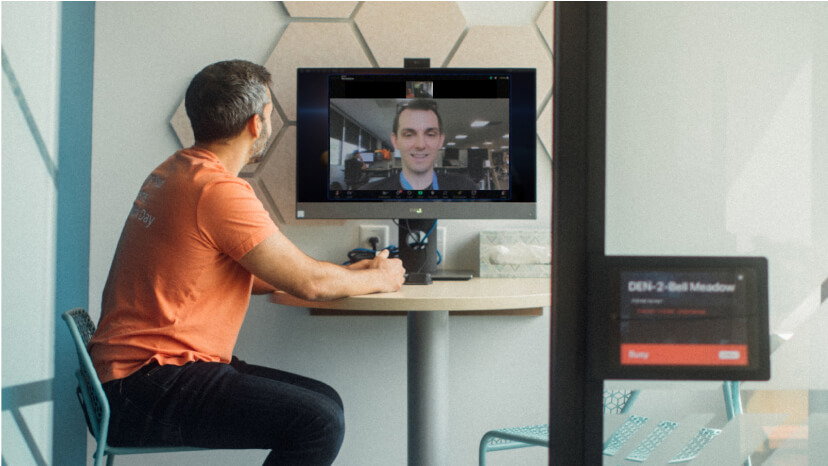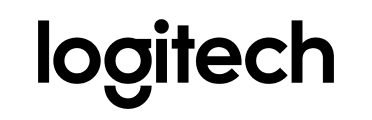Zoom propose plusieurs méthodes d'authentification, comme SAML, OAuth et/ou une authentification par mot de passe, qui peuvent être activées ou désactivées individuellement pour un compte. Pour activer la 2FA de Zoom au niveau du compte et obtenir une authentification par mot de passe, les administrateurs de compte doivent suivre les étapes suivantes :
- Connectez-vous au tableau de bord Zoom
- Dans le menu de navigation, cliquez sur Avancés, puis Sécurité.
- Vérifiez que l'option Connexion avec authentification à deux facteurs est activée.
- Sélectionnez l'une des options suivantes pour activer la 2FA pour :
- Tous les utilisateurs de votre compte : activez la 2FA pour tous les utilisateurs du compte.
- Utilisateurs avec des rôles spécifiques : activez la 2FA pour des utilisateurs ayant des rôles spécifiques. Cliquez sur Sélectionner des rôles précis, choisissez les rôles, puis cliquez sur OK.
- Utilisateurs appartenant à des groupes spécifiques : activez la 2FA pour les utilisateurs appartenant à des groupes spécifiques. Cliquez sur l'icône en forme de crayon, choisissez les groupes, puis cliquez sur OK.
- Cliquez sur Enregistrer pour confirmer vos paramètres 2FA.
Pour en savoir plus au sujet de la 2FA de Zoom et sur son paramétrage pour les utilisateurs de votre organisation, consultez la page d'assistance. Pour en savoir plus sur la sécurité de la plateforme Zoom, consultez notre page sur la sécurité.